Bài viết dưới đây sẽ cung cấp cho bạn những thông tin thiết lập trình duyệt cho công tác nghe gọi và gồm các phần sau:
A. Thiết lập thông báo cuộc gọi và tai nghe cho trình duyệt
1. Trình duyệt phù hợp
2. Thiết lập trình duyệt
B. Tính năng hỏi trước khi tắt ứng dụng
C. Chế độ im lặng
A. Thiết lập thông báo cuộc gọi và tai nghe cho trình duyệt
Trình duyệt hỗ trợ tốt nhất là Google Chrome.
NOTE: Một số chức năng của ứng dụng không hoạt động bình thường trên các trình duyệt khác như Firefox, Cốc Cốc …
Không cần tải ứng dụng về máy, Gcalls được thiết kế để bạn có thể nghe gọi và làm việc trực tiếp trên trình duyệt web. Vì thế để đảm bảo công tác liên lạc, ban đầu bạn cần thực hiện một số thao tác thiết lập đơn giản. Hai chức năng “Thông báo cuộc gọi” và “Microphone” là vô cùng quan trọng và bạn cần phải kích hoạt chúng trên trình duyệt.
a. Thông báo cuộc gọi
- Trong lần đầu đăng nhập, Gcalls sẽ luôn hiển thị bảng sau:
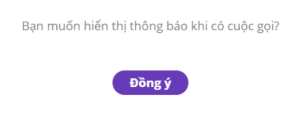
Hình 1. Xin phép hiển thị thông báo cuộc gọi
- Nhấn “Đồng ý” để cho phép ứng dụng hiển thị thông báo khi có cuộc gọi đến
b. Microphone
- Đồng thời, trình duyệt cũng sẽ hiển thị bảng bên dưới:
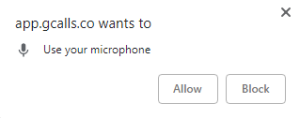
Hình 2. Xin phép sử dụng microphone
- Nhấn “Allow” để trình duyệt nhận tín hiệu từ tai nghe của bạn.
c. Kiểm tra việc thiết lập
Ngoài ra bạn có thể kiểm tra trình duyệt đã cho phép hiển thị thông báo cuộc gọi và kích hoạt microphone hay chưa bằng cách:
- Click vào icon ổ khóa bên trái tên website
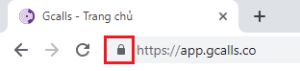
Hình 3. Kiểm tra thiết lập
- Đảm bảo “Allow” cho 3 thông số Notifications, Microphone và Sound.
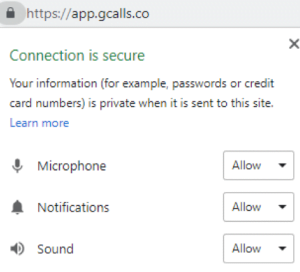
Hình 4. Các chức năng cần được cho phép
B. Tính năng hỏi trước khi tắt ứng dụng
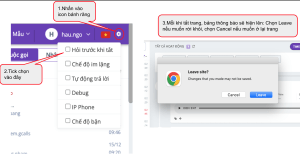
Hình 5. Cài đặt xác nhận khi tắt trang ứng dụng
Khi bạn cần tắt tiếng chuông reo khi có cuộc gọi gọi, bạn có thể kích hoạt chế độ im lặng bằng cách:
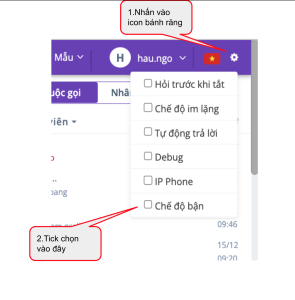
Hình 6: Thiết lập chế độ im lặng
- Đánh dấu Chế độ im lặng nếu bạn muốn tắt tiếng chuông, không đánh dấu nếu bạn không có nhu cầu kích hoạt tính năng này.
Last modified: ธันวาคม 15, 2022
